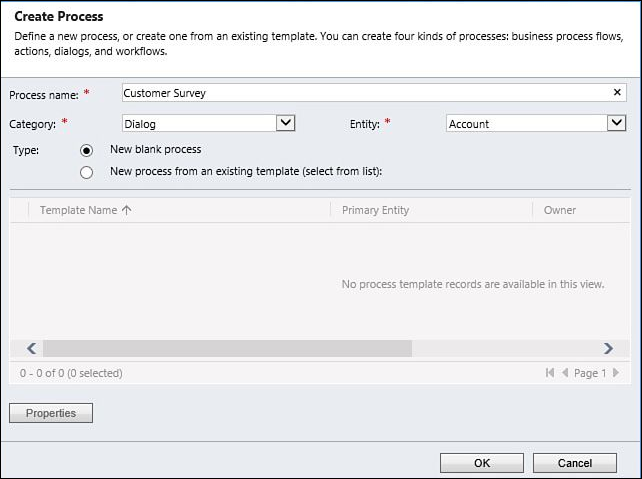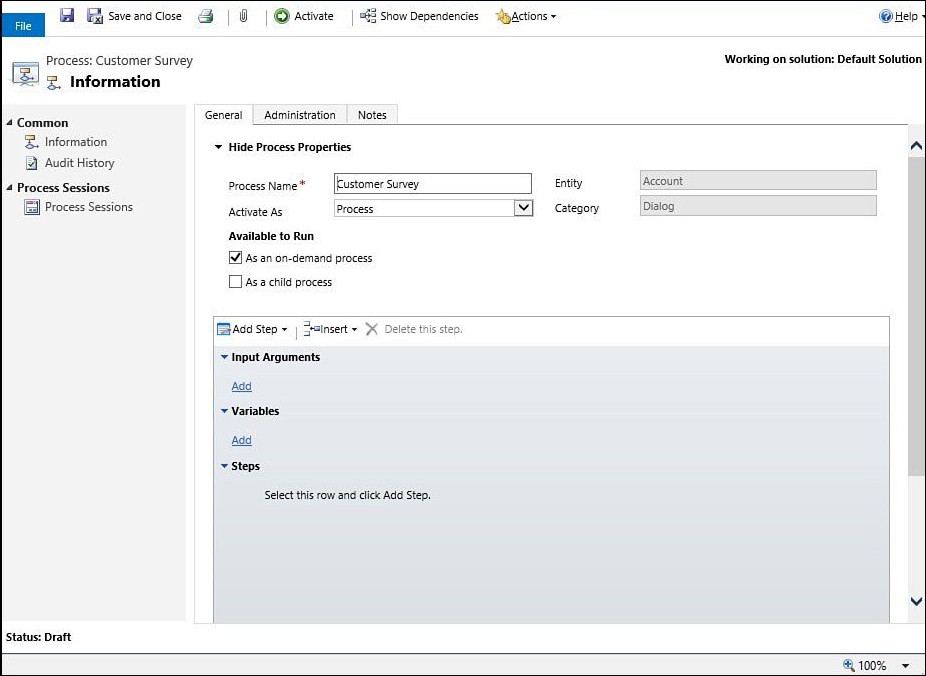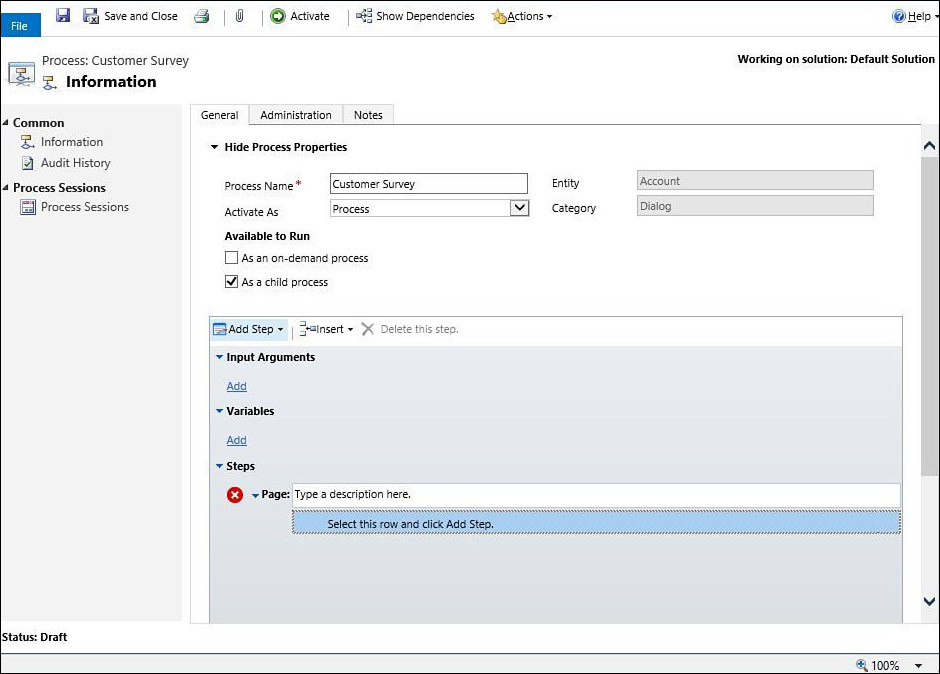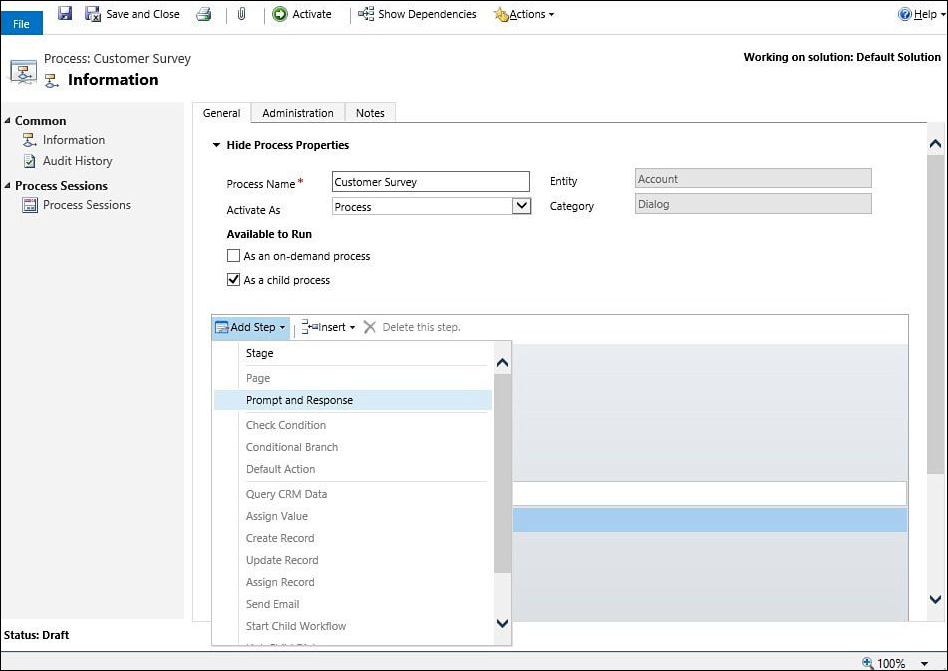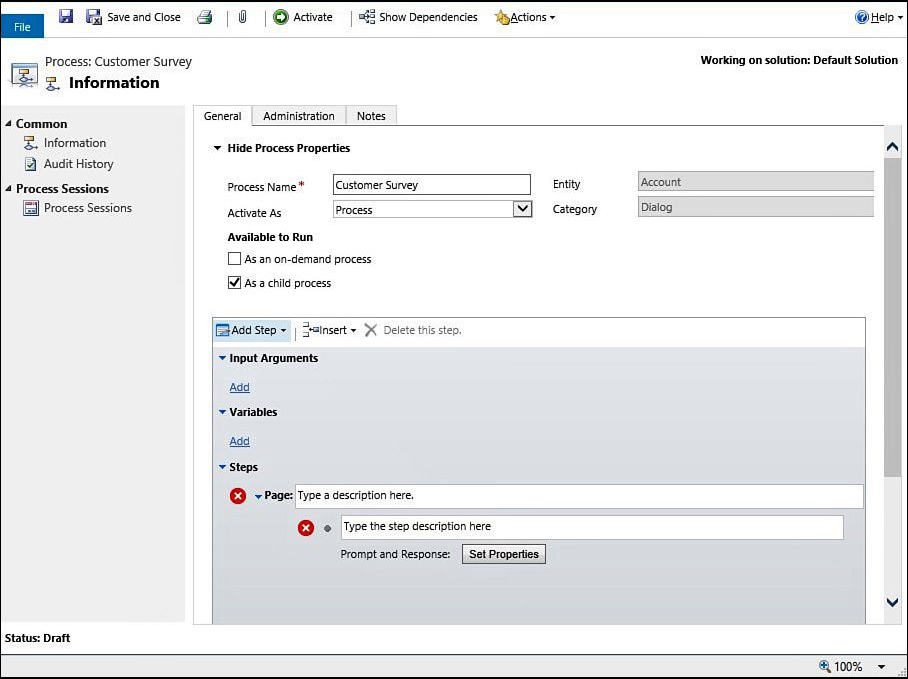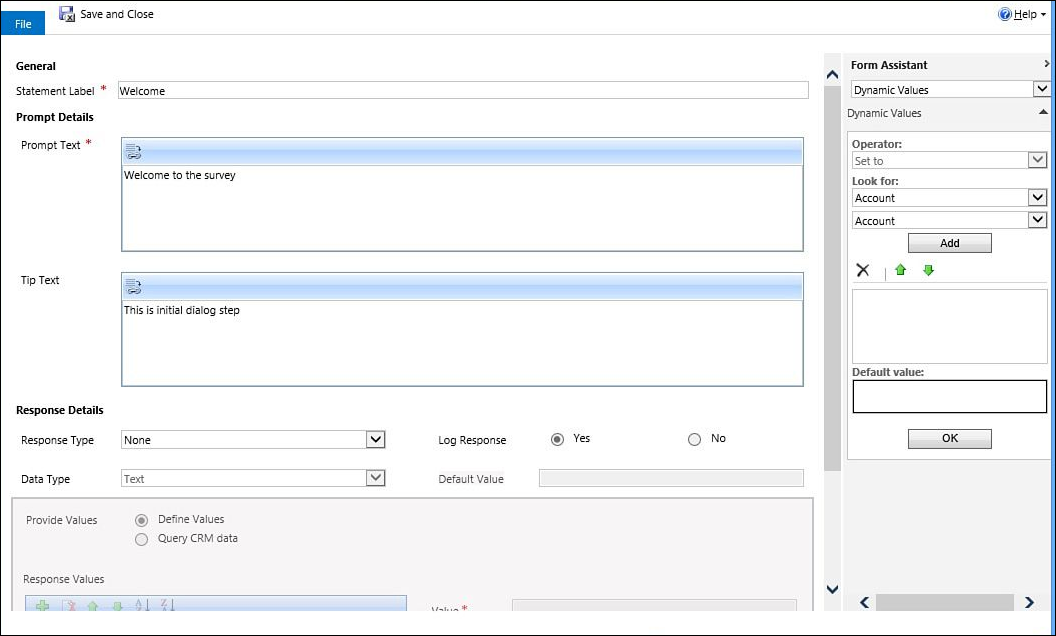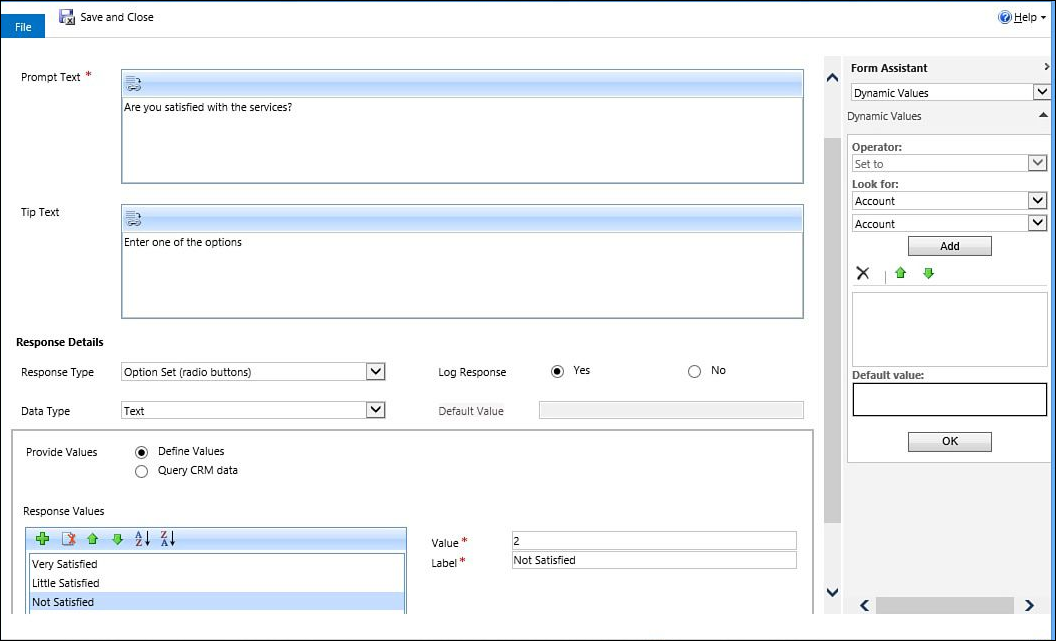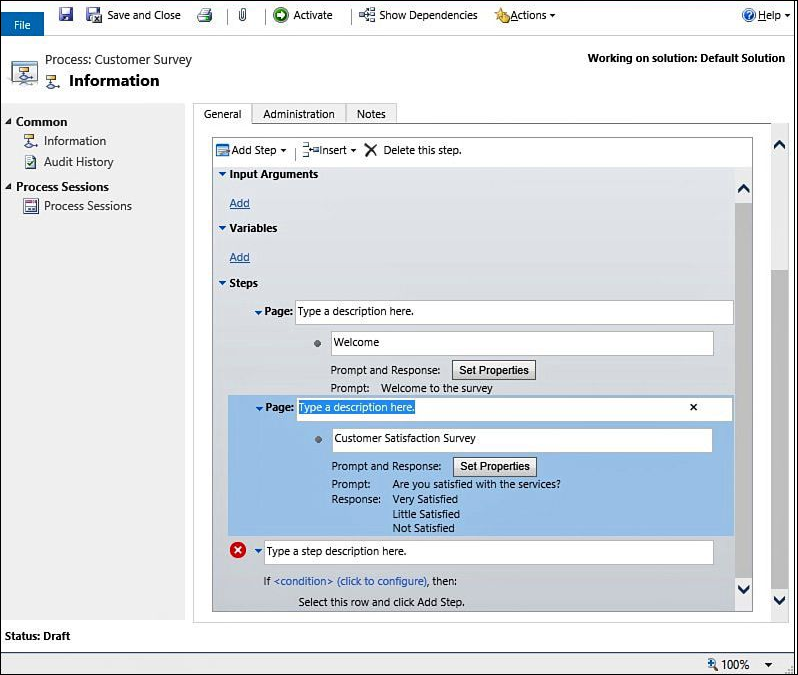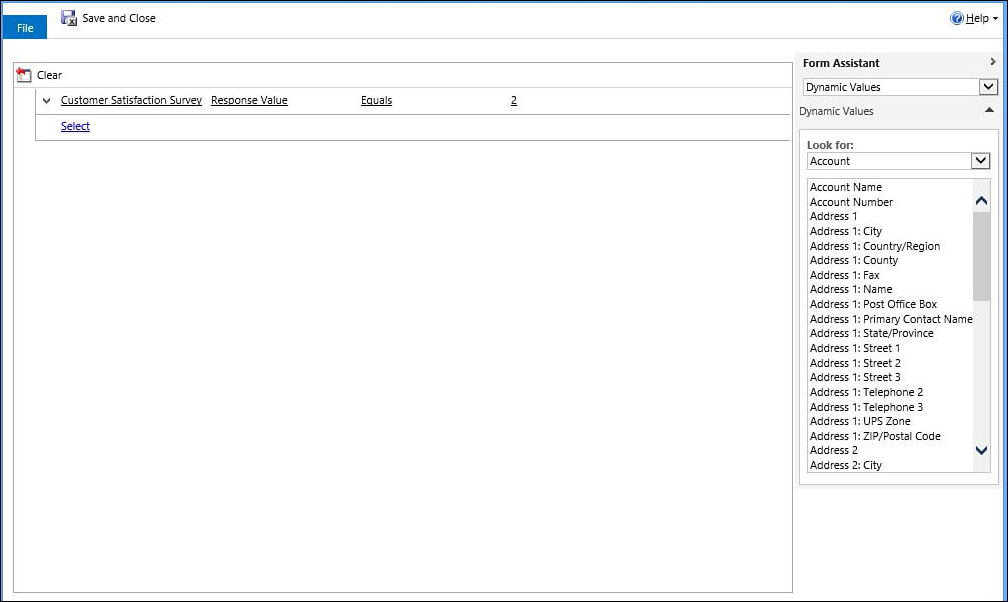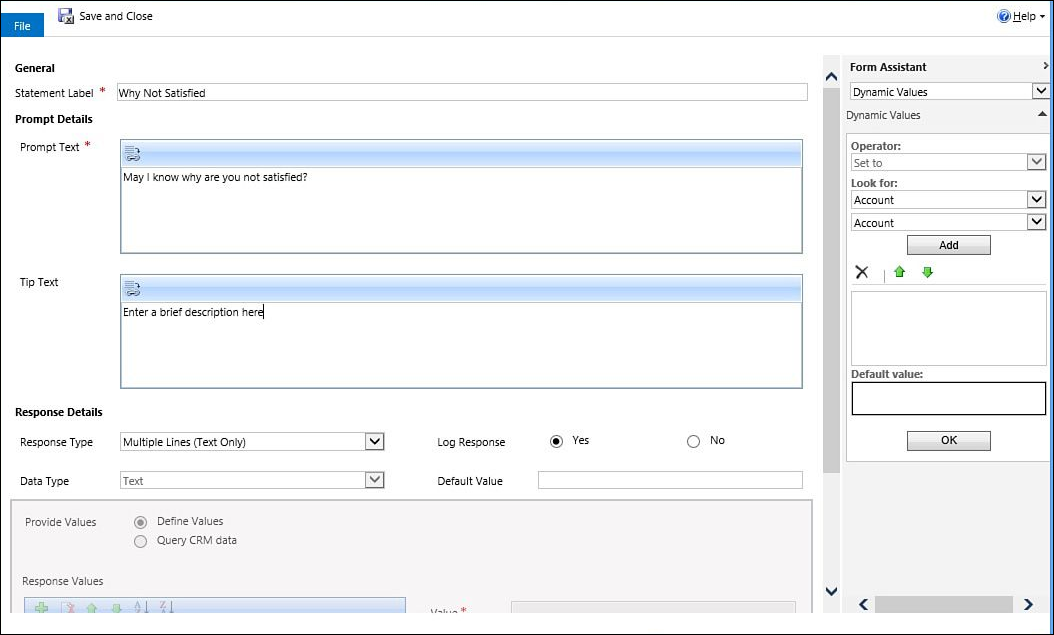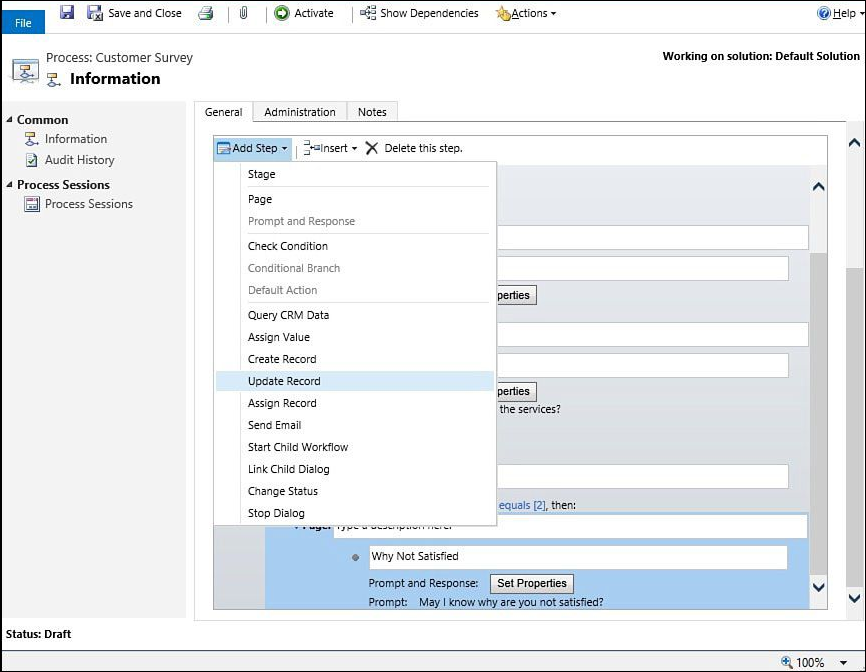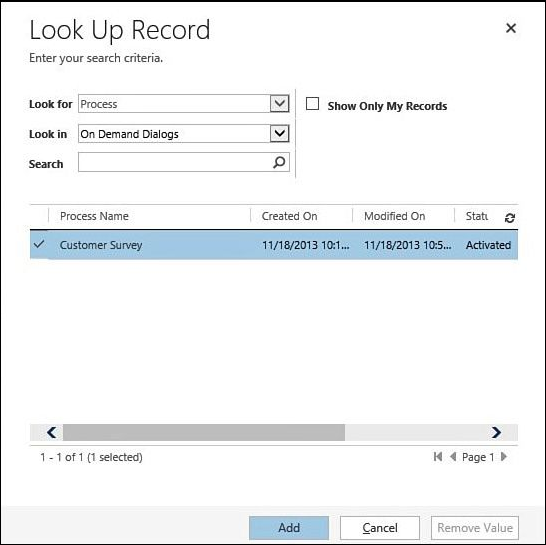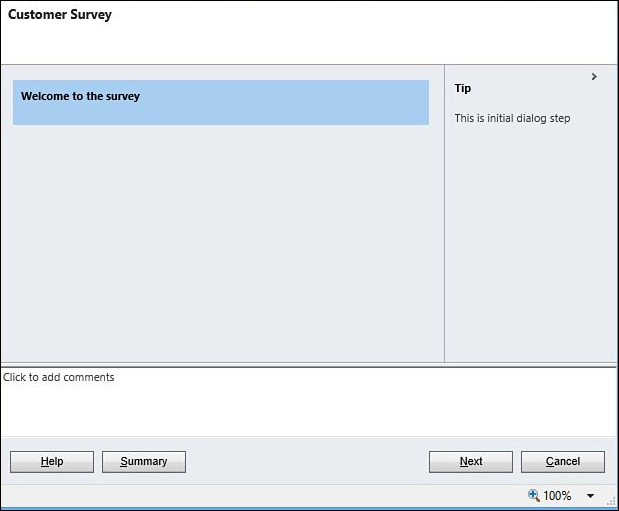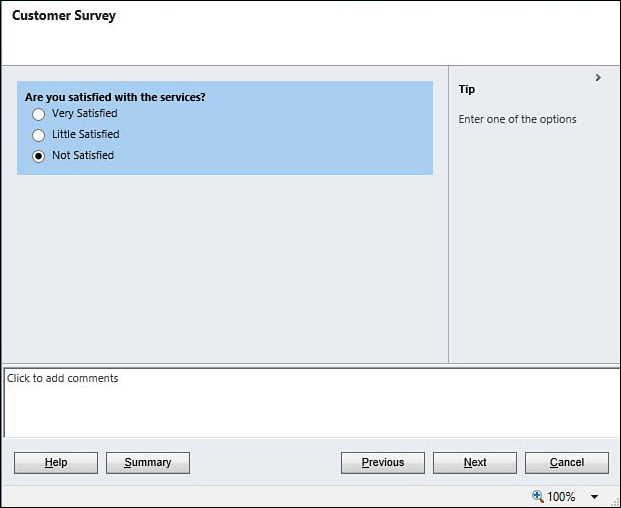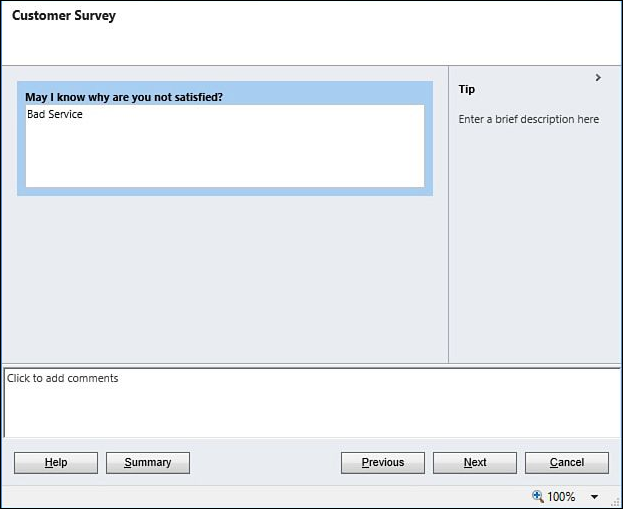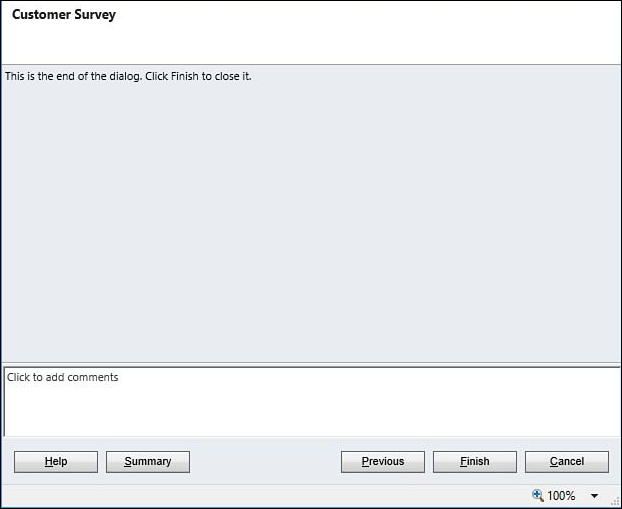Dynamic CRM 2013学习笔记(四十)流程3 - 对话(Dialog)用法图解
我们将用对话来实现一个简单的满意度调查,下一个问题依赖于上一个问题。对话是同步的,不同于工作流既可以是同步也可以是异步的;对话可以跟用户互动;对话只能手动开始;对话只支持 .Net Framework 4.0。
一、创建对话
1. 打开 Settings > Process, 点击New 按钮
2. 输入Process Name,选择Dialog
3. 点击ok后,就可以看到对话的设计界面
输入参数是用于把参数从父对话传到子对话;变量用于存储计算的数据或字符串以便后面的页面使用。
4. 添加页面步骤
上面的错误,是因为没有添加Prompt 、Response的步骤
这时还是有错误,是因为还没有设置 Set Properties
5. 重复上一步,添加步骤以及prompt、reponse步骤:
6. 添加条件步骤
不满意,请输入原因
然后再更新实体字段:
二、测试对话
1. 开始对话
这里要注意,浏览器是否阻止弹出窗口
2. 首页
3. 如果选择了不满意
就会要求输入原因
4. 结束
当然,也可以通过url来开始对话:
http:// CRMServerName/ OrgName/ cs/ dialog/ rundialog. aspx? DialogId = DialogIDHYPERLINK "http:// crmservername/ OrgName/ cs/ dialog/ rundialog.aspx?DialogId = DialogID& EntityName = EntityLogicalName&"& HYPERLINK "http:// crmservername/ OrgName/ cs/ dialog/ rundialog.aspx?DialogId = DialogID &EntityName = EntityLogicalName&" EntityName = EntityLogicalNameHYPERLINK "http:// crmservername/ OrgName/ cs/ dialog/ rundialog.aspx?DialogId = DialogID &EntityName = EntityLogicalName&"& ObjectId = EntityObjectId
上面的url里有些参数,可以找开一个对话,然后用 Ctrl+N 让对话在一个新的窗口打开,这时在地址栏,就可以看到相关的参数了。